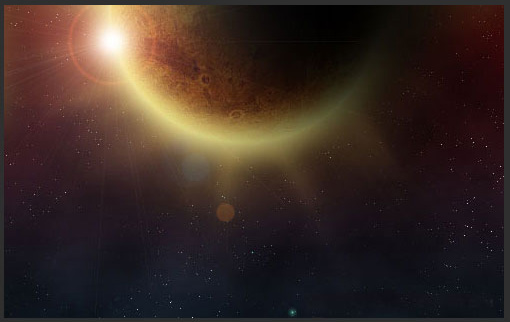七、图层样式,现在看起来是这样。


八、现在画个这个形状像上面白色的东东。

九、把那个白色的东东设置填充为0%,图层样式。


十、画横竖两根黑线。

十一、再画俩黑圈。

十二、横竖线和黑圈都添加相同的图层样式,又是图层样式。

十三、把黑线和黑圈的填充改成50%。画个白圆。

十四、别忘了新建图层之后再画白圆。把圆的填充改成0%,设置图层样式,图层样式。

十五、现在看来又是这样的,嗯,主体已经做好了。

十六、打开时间轴窗口,或者动画窗口,或者IR。复制2次帧。

十七、然后选中第2帧,把那个一直转的图层的图层样式改成。